Module LLM イメージベースパッケージの更新
イメージベースパッケージ更新
デバイス全体のシステムアップグレードまたはシステム損傷が発生した場合に、この方法でフラッシュまたはアップグレードを行うことができます。フラッシュツールは現在 Windows プラットフォームのみをサポートしており、以下の操作を参考にしてください。
フラッシュツール & ドライバ
ファームウェアバージョン
- 更新するファームウェアパッケージ(
.axp)をダウンロードしてください。
| ファームウェアバージョン | ダウンロードリンク |
|---|---|
| M5_LLM_ubuntu_v1.3_20241203-mini | Download |
| M5_LLM_ubuntu_v1.6_20250612 | Download |
| M5_LLM_ubuntu22.04_20251121 | Download |

- フラッシュツールとドライバープログラムをダウンロードし、ドライバープログラムのインストールを完了してください。
- フラッシュツールを開き、左上の load ボタンをクリックしてファームウェアパッケージをロードしてください。

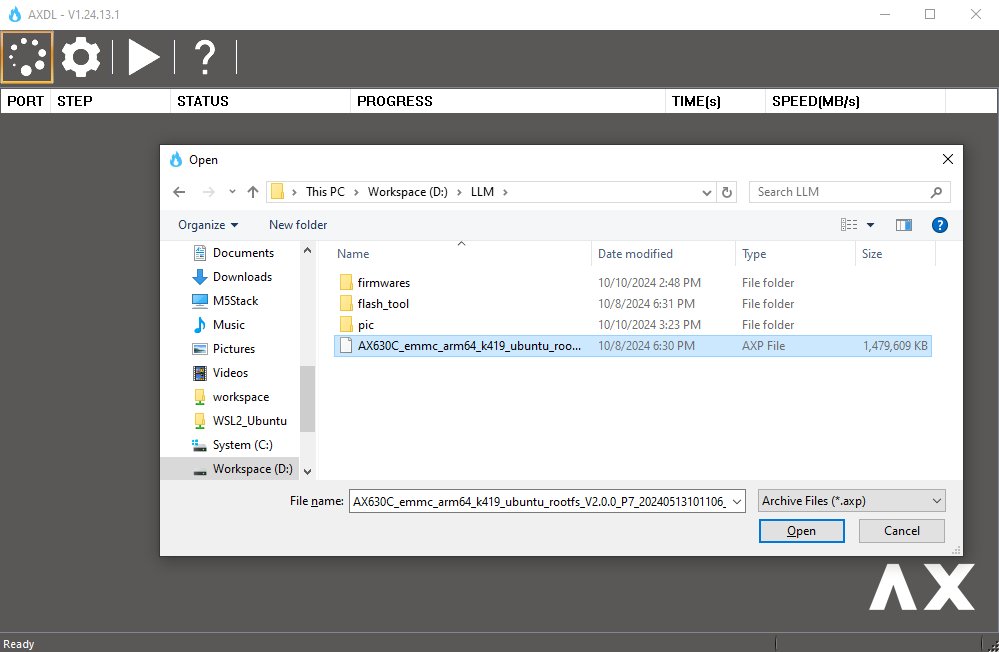
- start ボタンをクリックすると、フラッシュ待機モードに入り、モジュールの検出を待ちます。

ファームウェアフラッシュ
- モジュールに電源を入れる前に、ダウンロードボタンを長押し続けてください。
- モジュールの TypeC インターフェースをパソコンに接続してください。
- デバイスがダウンロードモードに入り、この時フラッシュソフトウェアが自動的にファームウェアのフラッシュを開始します。



注意事項
/dev/mmcblk0 へのパーティション操作を試みることを禁止
/dev/mmcblk0 へのパーティション操作を試みることを禁止します。/dev/mmcblk0 はボード内蔵の emmc であり、デフォルトでシステムディスクとして使用されています。パーティションが存在しない場合、ax630c はそれを emmc 起動項目とみなし、パーティションマップからデータを読み取って起動します。パーティションを作成すると sd カードとみなされ、sd カードモードで起動します。また、優先順位が高いため、この時エラーが発生すると、オンラインで修復する可能性がほとんどなく、フラッシュ操作すらできなくなり、emmc を外してセクタを強制的に消去するしかありません。
非標準 uboot
愛芯のファームウェア形式の特殊性により、標準的な uboot 起動項目に適合していませんので、標準的な uboot 起動操作を使用することはほとんどできません。本ファームウェアには、ax_boot の前に自動的に完了する操作として before_boot_cmd が追加されています。現在はモジュールのライトをオンにする設定になっています。
